Wo ist die Transparenz des Weckbildes?
Die Transparenz des Weckbildes finden Sie unter „Spezialeffekte->Anpassungsparameter“. Die spezifische Methode zum Festlegen der Transparenz des Bildes ist: 1. Öffnen Sie die Weckbild-App. 2. Klicken Sie auf „Importieren“. Wählen Sie zum Öffnen „Lieblingsbild“ aus. 3. Klicken Sie im Suchfeld unten auf der Seite auf „Spezialeffekte“, dann auf „Parameter anpassen“, auf „Transparenz“ und verschieben Sie die Skala, um die Transparenz festzulegen.

Die Betriebsumgebung dieses Tutorials: Android v11.1-System, Xingtu v7.4.2, oppok7x-Mobiltelefon.
Wo ist die Transparenz des Weckbildes?
Bildtransparenz für Weckbilder einstellen:
Weckbilder öffnen.
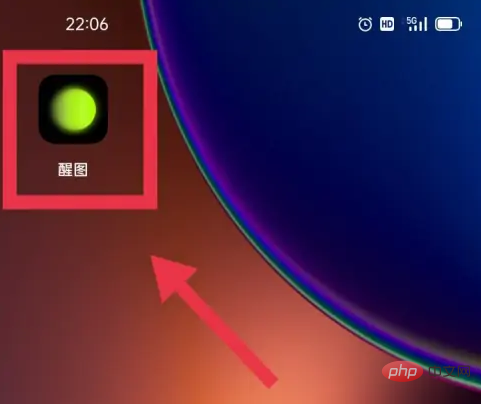
Klicken Sie auf „Importieren“ und wählen Sie „Gefällt mir“-Bilder.
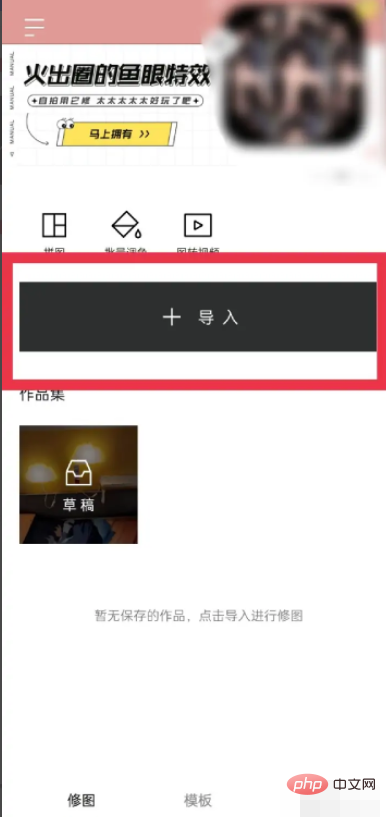
Klicken Sie auf Spezialeffekte, klicken Sie auf „Parameter anpassen“, klicken Sie auf „Transparenz“, schieben Sie das Häkchen und schon ist die Bildtransparenz für das Weckbild erfolgreich eingestellt.
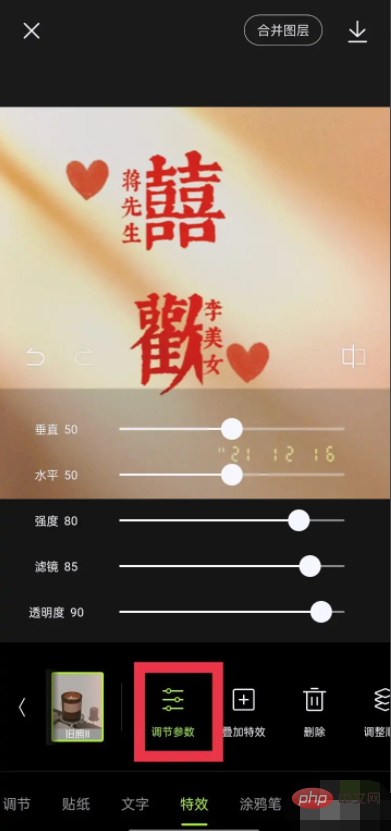
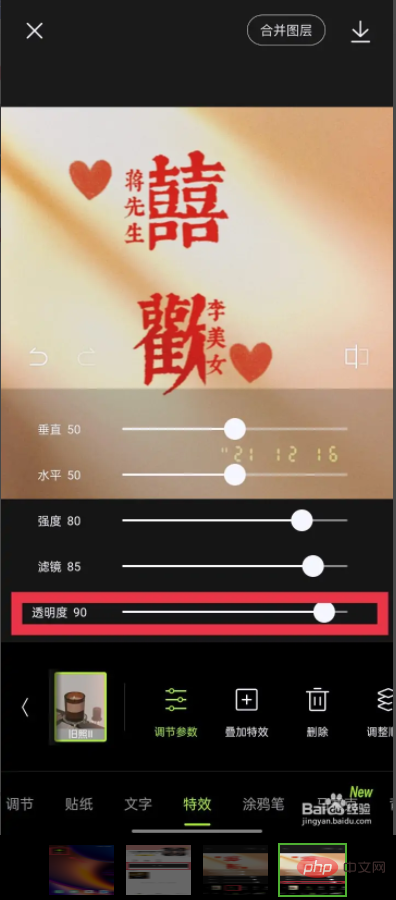
Weitere Informationen zu diesem Thema finden Sie in der Spalte „FAQ“!
Das obige ist der detaillierte Inhalt vonWo ist die Transparenz des Weckbildes?. Für weitere Informationen folgen Sie bitte anderen verwandten Artikeln auf der PHP chinesischen Website!

Heiße KI -Werkzeuge

Undresser.AI Undress
KI-gestützte App zum Erstellen realistischer Aktfotos

AI Clothes Remover
Online-KI-Tool zum Entfernen von Kleidung aus Fotos.

Undress AI Tool
Ausziehbilder kostenlos

Clothoff.io
KI-Kleiderentferner

AI Hentai Generator
Erstellen Sie kostenlos Ai Hentai.

Heißer Artikel

Heiße Werkzeuge

Notepad++7.3.1
Einfach zu bedienender und kostenloser Code-Editor

SublimeText3 chinesische Version
Chinesische Version, sehr einfach zu bedienen

Senden Sie Studio 13.0.1
Leistungsstarke integrierte PHP-Entwicklungsumgebung

Dreamweaver CS6
Visuelle Webentwicklungstools

SublimeText3 Mac-Version
Codebearbeitungssoftware auf Gottesniveau (SublimeText3)

Heiße Themen
 1359
1359
 52
52
 Wie füge ich das ausgeschnittene Bild in Xingtu auf ein anderes Bild ein? So platzieren Sie das ausgeschnittene Bild auf einem anderen Bild!
Mar 15, 2024 pm 06:52 PM
Wie füge ich das ausgeschnittene Bild in Xingtu auf ein anderes Bild ein? So platzieren Sie das ausgeschnittene Bild auf einem anderen Bild!
Mar 15, 2024 pm 06:52 PM
1. Wie platziere ich das ausgeschnittene Bild auf einem anderen Bild? So platzieren Sie das ausgeschnittene Bild auf einem anderen Bild! 1. Öffnen Sie die Xingtu-App, klicken Sie auf Importieren und importieren Sie das Bild, das Sie ändern möchten. 2. Klicken Sie dann unter dem Bild auf Bild importieren und wählen Sie das Bild aus, das Sie ausschneiden möchten. 3. Anschließend können Sie einen Bereich zum Ausschneiden auswählen und auch einen intelligenten Ausschnitt für Zeichen auswählen. 4. Passen Sie Größe und Position des ausgeschnittenen Bildes an. 5. Klicken Sie abschließend oben rechts auf „Ebenen zusammenführen“, um das ausgeschnittene Bild auf einem anderen Bild zu platzieren.
 Tutorial zur Verwendung von Aufwachbildern
Feb 24, 2024 pm 04:00 PM
Tutorial zur Verwendung von Aufwachbildern
Feb 24, 2024 pm 04:00 PM
Wakeup ist eine Software, mit der Benutzer Bilder ändern können. Wie können Benutzer bei der Verwendung der Software auf viele Probleme stoßen und viele spezifische Lösungen sehen? Diese Zusammenfassung der Tutorials zur multifunktionalen Verwendung von Weckbildern kann Ihnen die spezifischen Strategien erläutern. Im Folgenden finden Sie eine detaillierte Einführung. Werfen Sie also einen Blick darauf! Tutorial zur Verwendung des Weckbildes [24.01.2024] So finden Sie schnell den Filter für das Weckbild [24.01.2024] Wo ist die klare Bildqualität des Weckbildes [2024-01 -24] So ändern Sie den Hintergrund des Ausweisfotos nach dem Aufwachbild [24.01.2024] So spiegeln Sie das Spiegelbild des Aufwachbilds um [24.01.2024] So verwischen Sie den Hintergrund des Aufwachbilds Bild [24.01.2024] So melden Sie sich vom Weckbild ab
 Gibt es eine Computerversion von Awakening Pictures?
Mar 02, 2023 am 11:21 AM
Gibt es eine Computerversion von Awakening Pictures?
Mar 02, 2023 am 11:21 AM
Xingtu verfügt über eine Computerversion; die Xingtu-PC-Version ist ein multifunktionales Fotobearbeitungstool mit integrierten professionellen Bildproduktionsfunktionen, mit denen Benutzer ihre eigenen Fotos problemlos bearbeiten und schnell teilen können ein Klick.
 So melden Sie sich von Xingtu ab
Feb 23, 2024 pm 09:25 PM
So melden Sie sich von Xingtu ab
Feb 23, 2024 pm 09:25 PM
Um das Weckbild nutzen zu können, müssen Sie sich anmelden. Wie melden Sie sich ab? Benutzer müssen in der Software auf Bearbeiten klicken und dann auf die Menüoption in der oberen linken Ecke klicken. Danach können Sie sich durch Eingabe der Einstellungen abmelden. Diese Einführung in die Methode zum Abmelden von Xingtu kann Ihnen den spezifischen Inhalt erklären. Im Folgenden finden Sie eine detaillierte Einführung. Schauen Sie sich das an. Anleitung zur Verwendung von Weckbildern. Antwort: Klicken Sie auf das Menü oben links in der Fotobearbeitung und suchen Sie nach den Einstellungen zum Abmelden. Detaillierte Einführung: 1. Klicken Sie zunächst auf die Fotobearbeitungsoberfläche im Inneren. 2. Klicken Sie dann oben links auf die drei horizontalen Symbole. 3. Klicken Sie unten in den Einstellungen auf Abmelden.
 So finden Sie schnell Filter in „Awakening Picture'
Feb 26, 2024 pm 10:50 PM
So finden Sie schnell Filter in „Awakening Picture'
Feb 26, 2024 pm 10:50 PM
Mit der heutigen Beliebtheit sozialer Medien sind Filter zu einem unverzichtbaren Werkzeug geworden, um unsere Fotos lebendiger und attraktiver zu machen. Da die Anzahl der Filter jedoch immer weiter zunimmt, ist es zu einer Herausforderung geworden, schnell den richtigen Filter zu finden. In diesem Artikel verraten wir Ihnen einige Tipps und Tricks, wie Sie schnell Filter finden, mit denen sich Ihre Fotos von der Masse abheben. So finden Sie schnell Filter in Weckbildern: Klicken Sie auf die drei horizontalen Symbole und schalten Sie in den Einstellungen die High-Definition-Qualität ein. Spezifische Einführung: 1. Zuerst müssen Sie auf „Importieren“ klicken und ein Foto auswählen. 2. Klicken Sie dann unten auf die Filteroption. 3. Nach der Eingabe sehen Sie viele Filter.
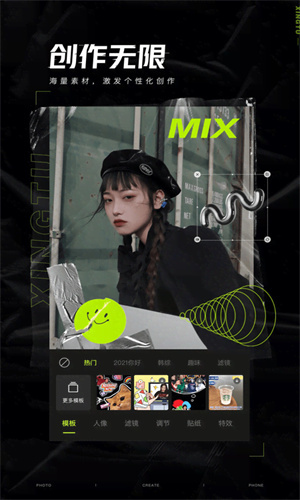 So entfernen Sie Wasserzeichen aus dem Weckbild. Anleitung zum Entfernen von Wasserzeichen.
Mar 12, 2024 pm 10:01 PM
So entfernen Sie Wasserzeichen aus dem Weckbild. Anleitung zum Entfernen von Wasserzeichen.
Mar 12, 2024 pm 10:01 PM
Wenn wir ein vollständiges Bild wünschen, können wir keine Wasserzeichen darauf haben. Insbesondere auf einigen unserer Lieblingsbilder, die wir auf einigen Webseiten gespeichert haben, können wir feststellen, dass sich noch einige Wasserzeichen darauf befinden Es ist möglich, diese Plattform zum Entfernen einiger der oben genannten Wasserzeichen zu verwenden, und ich glaube, dass viele Benutzer wissen werden, wie sie einige der oben genannten Wasserzeichen mithilfe verschiedener Methoden entfernen können. Tatsächlich wird die Bedienung relativ einfach sein , aber damit jeder einige detaillierte Operationen daran durchführen kann, hat der Herausgeber auch einige Strategien vorbereitet, damit jeder bessere Erfahrungen und Auswahlmöglichkeiten haben kann. Verpassen Sie es nicht, kommen Sie und sehen Sie es sich gemeinsam an.
 Erfahren Sie, wie Sie die Transparenz der Win10-Taskleiste festlegen
Jul 10, 2023 pm 12:37 PM
Erfahren Sie, wie Sie die Transparenz der Win10-Taskleiste festlegen
Jul 10, 2023 pm 12:37 PM
Das Win10-System verfügt über viele relativ neue Funktionen. Einige Freunde möchten ihr Win10-System persönlicher gestalten und die Transparenz der Taskleiste so einstellen, dass sie cooler aussieht. Wie stellt man also die Transparenz der Win10-Taskleiste ein? Im folgenden Editor erfahren Sie, wie Sie die Transparenz der Win10-Taskleiste festlegen. Die konkrete Methode ist wie folgt: 1. Schalten Sie den Computer ein, bewegen Sie die Maus auf die Taskleiste, klicken Sie dann mit der rechten Maustaste auf die Taskleiste, suchen Sie im Fenster nach „Taskleisteneinstellungen“ und klicken Sie darauf. 2. Nachdem Sie auf das Fenster „Taskleisteneinstellungen“ geklickt haben, suchen Sie die Option „Farbe“ und klicken Sie darauf. In der Einstellungsoberfläche „Farbe“ können Sie die gewünschte Windows-Farbe auswählen oder anpassen . Wählen Sie nach der Auswahl der Farbe den „Transparenzeffekt“ unten aus.
 So erzielen Sie mithilfe von CSS-Eigenschaften einen Transparenzverlaufseffekt
Nov 18, 2023 pm 05:28 PM
So erzielen Sie mithilfe von CSS-Eigenschaften einen Transparenzverlaufseffekt
Nov 18, 2023 pm 05:28 PM
Die Methode zum Implementieren des Transparenzverlaufseffekts mithilfe von CSS-Eigenschaften erfordert spezifische Codebeispiele. Im Webdesign kann der Transparenzverlaufseffekt der Seite einen weichen und schönen Übergangseffekt hinzufügen. Durch die Festlegung von CSS-Eigenschaften können wir leicht den Übergangseffekt auf die Transparenz verschiedener Elemente erzielen. Heute stellen wir einige gängige Methoden und spezifische Codebeispiele vor. Mit dem Opazitätsattribut kann die Transparenz eines Elements festgelegt werden. Der Wert reicht von 0 bis 1. 0 bedeutet vollständig transparent und 1 bedeutet vollständig undurchsichtig. wir können bestehen



